1、对于下面的图形,首先按住鼠标左键拖动将图形选中。
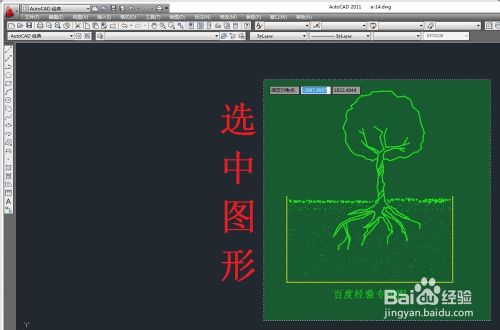
2、任意区域右键----剪切板----复制;或者直接用快捷键 ctrl+c。这样就将图片复制到了剪切板中。
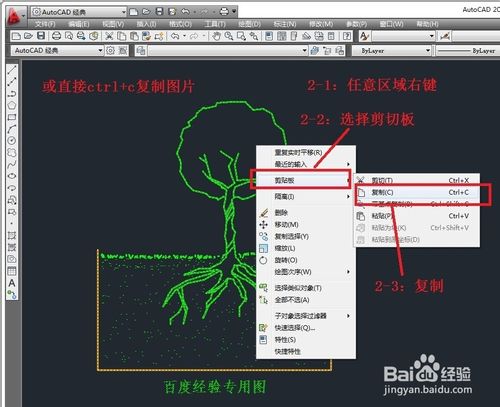
3、在任意区域右键(3-1),然后点击选择性粘贴(3-2),出现(3-3)所示的选择性粘贴对话框,选择(3-4)所示的图片(增强型图元文件),点击确定(3-5)。
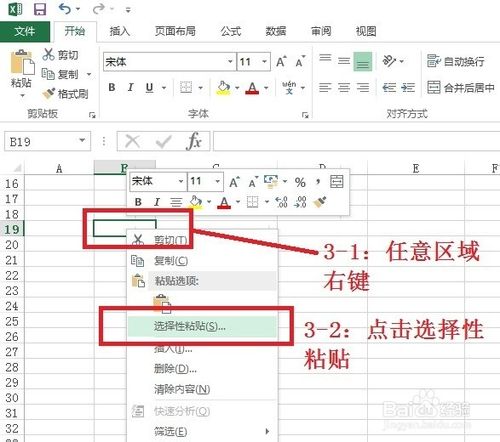

4、选择性粘贴后的效果图如下,但是图片的外边框比较大。
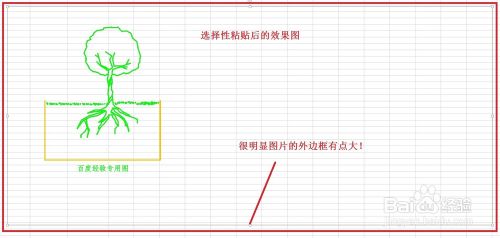
5、选择格式(5-1)---裁剪(5-2)---出现(5-3)的裁剪框,通过拉动鼠标就可以将图片多余的部分删除掉。裁剪后的 效果图如(5-4)所示。
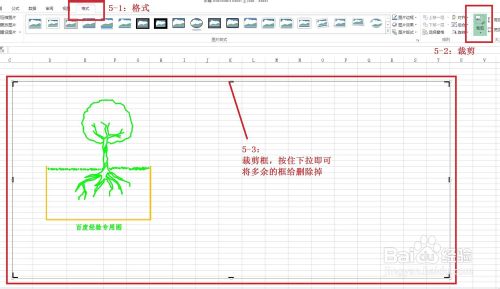

6、ctrl+c将图片复制,然后粘贴到word中。粘贴后的效果图如下。按住ctrl键,滑动鼠标中键可将图片放大,放大后的效果图如第2张图,可见放大后依然很清晰。达到了本文的目的。
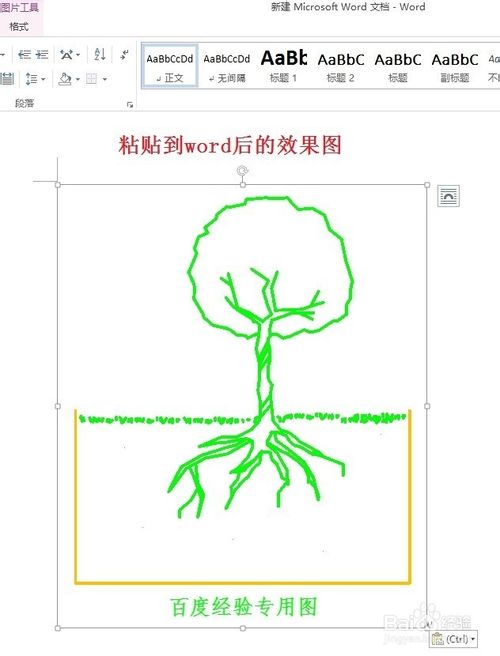

以上就是cad作的图片如何高清晰地导入到word的方法介绍,希望能对大家有所帮助!






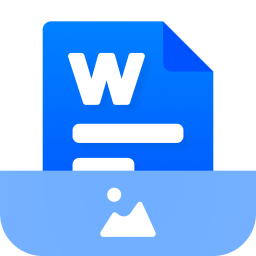





 相关攻略
相关攻略
 近期热点
近期热点
 最新攻略
最新攻略